Hiện nay, thật dễ dàng để có một bức ảnh đẹp nhờ sự trợ giúp của chiếc smartphone. Hầu hết điện thoại thông minh đều tích hợp sẵn camera cùng các tính năng chỉnh sửa ảnh lạ mắt. Tuy nhiên, để bức ảnh thêm nghệ thuật hơn bạn có thể thử những cách tạo viền ảnh đơn giản mà Vietnam Photographer chia sẻ dưới đây nhé.

Mục Lục
Thêm viền ảnh bằng ứng dụng trên website
Nếu bạn không muốn cài đặt phần mềm trên máy tính hoặc điện thoại, bạn·có dùng web chèn vào khung ảnh. Một số trang web dưới đây cho phép người dùng sử dụng miễn phí nhưng bị hạn chế tính năng.
myFrame: Đây là ứng dụng tạo khung ảnh rất nổi tiếng hiện nay, Với trang web này bạn có thể tạo frame cho avatar cực kỳ dễ dàng và nhanh gọn.
Canva: Đây là công cụ thiết kế ảnh trực tuyến lý tưởng và việc thêm viền ảnh bằng web app này cực kỳ dễ dàng.
Cách tạo khung ảnh trên canva
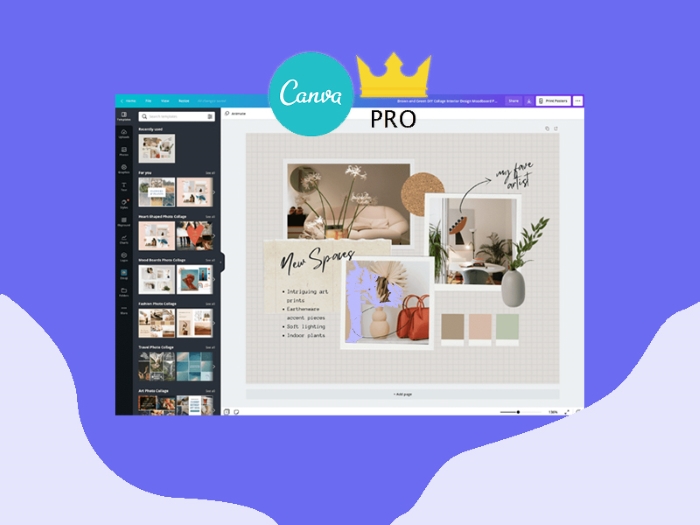
Để sử dụng bạn nên đăng ký tài khoản miễn phí trên web Canva.
Khi bắt đầu thiết kế mới, bạn nhấp vào Elements>Frames. Với canva, bạn cần chọn khung trước khi thêm ảnh của mình.
Các khung được cung cấp bao gồm ảnh ghép không viền(phù hợp với các nền tảng Instagram, khung màu tự do, khung Polaroid,...)rất nhiều khung miễn phí hoặc trả phí để người dùng lựa chọn.
BeFunky: Trình chỉnh sửa ảnh BeFunky có chức năng thêm khung vào ảnh cho bạn và người dùng không cần đăng ký để sử dụng.
Cách thực hiện: Chọn Photo Editor>Tải lên hình ảnh của mình>nhấp vào Frames trong menu. BeFunky có nhiều lựa chọn khung để người dùng lựa chọn.
Adobe Spark: Đây là ứng dụng thêm khung cho ảnh dễ dùng nhất. Công cụ này sẽ giúp bạn tạo các đường viền, khung đẹp chỉ sau vài phút.
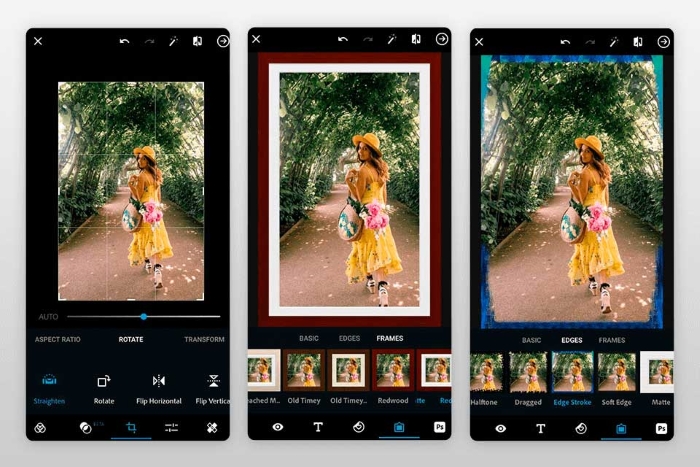
Cách tạo viền ảnh trong phần mềm này được thực hiện:
- Bắt đầu với lựa chọn mong muốn: Adobe Spark có sẵn hàng nghìn mẫu được thiết kế chuyên nghiệp nên bạn không bao giờ cần phải bắt đầu từ canvas trống. Tìm kiếm theo nền tảng, nhiệm vụ, tâm trạng hay màu sắc mà bạn muốn. Sau khi đã tìm thấy lựa chọn phù hợp, chỉ cần chạm hoặc click để mở ảnh trong trình chỉnh sửa.
- Tùy biến canvas như màu sắc, kiểu font, chèn hình nền mong muốn.
- Thêm đường viền bằng các icon: Click nút + để chọn từ thư viện icon mở rộng của Spark. Nhập từ khóa border, rectangle… liên quan tới thiết kế của bạn. Thả icon vào trường tương ứng, điều chỉnh kích thước và chuyển màu phù hợp.
- Thêm đường viền bằng ảnh qua nút + để mở thư viện hình cá nhân của bạn hoặc tới kho ảnh của Spark.
- Thêm đường viền bằng các hình dạng kèm text qua tùy chọn Shape.
- Lưu thiết kế và chia sẻ nó với khán giả.
Tạo viền ảnh trên điện thoại
Afterlight: Ứng dụng cung cấp cho bạn cách tạo khung ảnh đơn giản mà đẹp mắt. Nó nổi tiếng là trình chỉnh sửa ảnh giàu tính năng, bao gồm cả khung ảnh ở đủ mọi hình dạng và phong cách. Nếu cần nhiều lựa chọn đường viền hơn cho tác phẩm của bạn, đây là lựa chọn tạo khung cho ảnh đáng thử.
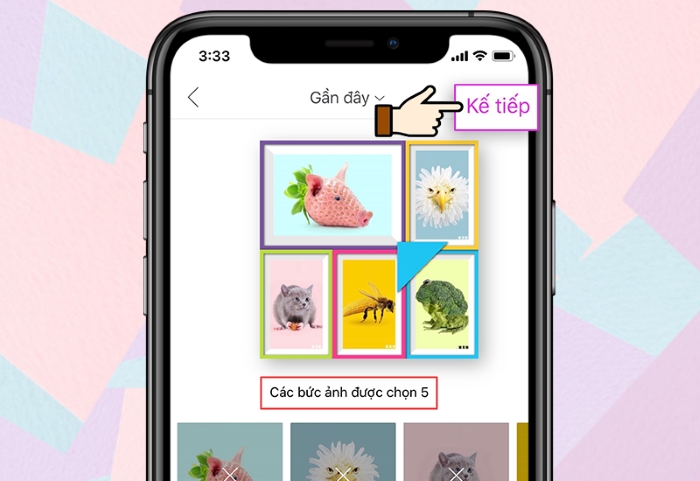
Snapseed: Nếu muốn thêm khung cho ảnh, hãy tìm tới Snapseed. Nó là một trình chỉnh sửa ảnh dễ dùng. Bạn có thể áp dụng hiệu ứng, khung hình đơn giản bằng cách di chuyển thanh trượt sang trái hoặc phải. Khác các app tương tự, Snapseed có thể đại tu toàn bộ ảnh hoặc từng phần bên trong. Ngoài ra, bạn có thể chọn các hình dáng và kích thước đường viền khác nhau, thêm chữ và họa tiết. Để ảnh bắt mắt hơn, bạn có thể kết hợp khung hình với bộ lọc.
VSCO: app tạo khung cho ảnh đẹp, cực thích hợp để bạn đăng chúng lên mạng xã hội. Nó bao gồm nhiều công cụ giúp bạn nâng cao chất lượng tác phẩm. Bằng cách dùng VSCO, bạn có thể tạo khung ảnh và ghép hình. VSCO bao gồm một công cụ Borders đặc biệt với 17 màu sắc chính để lựa chọn. Ngoài ra, bạn cũng có thể tự chế màu riêng.

InFrame: là một ứng dụng đơn giản có nhiều tùy chọn tùy chỉnh hình ảnh khác nhau, nhưng trọng tâm chính của nó là cung cấp các khung hình thú vị và đa dạng.
April: Ứng dụng này có một số khung hình độc đáo và sáng tạo, với các tùy chọn miễn phí và vô tận dựa trên số lượng ảnh bạn muốn sử dụng.
Instasize: Có rất nhiều khung hình tuyệt vời để thêm vào hình ảnh của bạn, hoàn hảo áp dụng sau đó chia sẻ bức ảnh của bạn lên mạnh xã hội.
ShakeitPhoto: ShakeitPhoto là một ứng dụng iOS chỉ có một chức năng nhưng cực kỳ tốt là thêm khung Polaroid cho ảnh của bạn cùng với hiệu ứng cổ điển.
Tạo khung (viền) ảnh bằng phần mềm trên PC
Photoshop: là một ứng dụng chỉnh sửa ảnh có rất nhiều tính năng, và một trong số đó là tùy chọn để thêm khung cho bất kỳ bức ảnh nào.
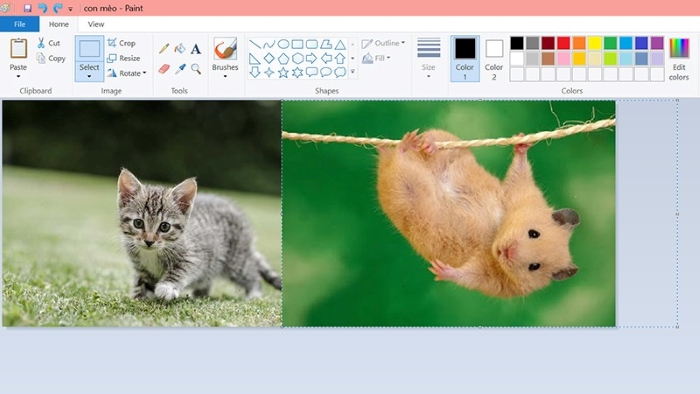
Microsoft Paint: Nếu bạn chỉ muốn thêm một đường viền màu đơn giản cho ảnh thì Microsoft Paint sẽ làm rất tốt điều đó.
Cách thực hiện: Mở hình ảnh của bạn trong Paint. Trong thanh công cụ trên cùng, trong phần Shapes, nhấp vào hình chữ nhật . Sau đó, bạn có thể nhấp và kéo xung quanh bên ngoài hình ảnh của mình để tạo đường viền.
Microsoft Word: có khả năng thêm khung vào hình ảnh. Tính năng này cũng được tìm thấy trong PowerPoint và thậm chí Excel.
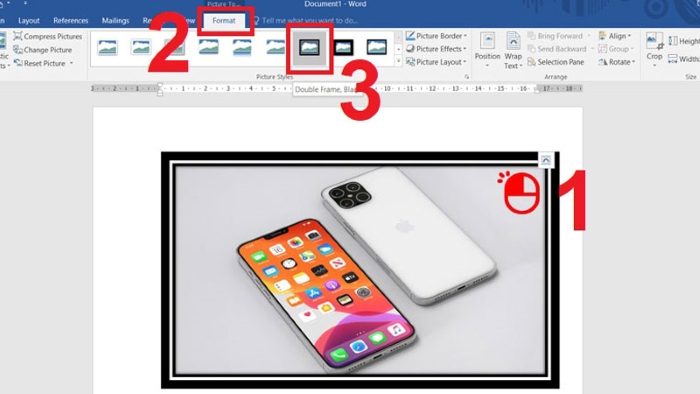
Cách thực hiện: Sau khi bạn đã chèn hình ảnh của mình vào tài liệu Word, bấm chuột phải vào nó và chọn Format Picture. Trong menu mở ra, bạn có một số tùy chọn bao gồm thêm nhiều bóng đổ, phản chiếu hình ảnh và phát sáng.
Nếu bạn muốn có một khung đơn giản, hãy nhấp vào biểu tượng Fill và chọn Line> Solid Line. Bạn có thể thay đổi màu sắc, loại đường, chiều rộng,...
Với những cách tạo viền ảnh mà Vietnam Photographer chia sẻ trong bài viết trên, bạn có thể tạo cho bức ảnh của mình với bất kỳ loại khung nào, dù chỉ là một đường viền trắng đơn giản hoặc thêm những họa tiết hoa lá, hoa văn để bức ảnh của bạn thêm sinh động.
